- משתמשים דיווחו כי מנהל ההתקן של סורק MP Navigator EX נראה כאילו אינו מותקן ב- Windows.
- במדריך זה, נדון בכמה אפשרויות שבוודאי יספקו פתרון מהיר לבעיה זו.
- התקנת מנהל ההתקן הסורק MP Navigator EX שלך עשויה להיות פעולה יעילה שתוכל לבצע.
- כדי לפשט את התהליך, וגם להבטיח התקנת מנהל ההתקן הנכון, שימוש בתוכנות מיוחדות בהחלט יעזור לך.

תוכנה זו תתקן שגיאות מחשב נפוצות, תגן עליך מפני אובדן קבצים, תוכנות זדוניות, כשל חומרה ותייעל את המחשב שלך לביצועים מקסימליים. תקן בעיות במחשב והסר וירוסים כעת בשלושה שלבים פשוטים:
- הורד את כלי התיקון למחשב Restoro שמגיע עם טכנולוגיות פטנט (פטנט זמין פה).
- נְקִישָׁה התחל סריקה כדי למצוא בעיות של Windows שעלולות לגרום לבעיות במחשב.
- נְקִישָׁה תיקון הכל כדי לפתור בעיות המשפיעות על אבטחת המחשב וביצועיו
- Restoro הורדה על ידי 0 קוראים החודש.
MP Navigator EX מאפשר לך לסרוק מספר מסמכים בו-זמנית, או לבדוק תמונות הגדולות מהצלחת.
משתמשים דיווח לעתים קרובות כי סורק MP Navigator EX נהג אינו מותקן במערכת ההפעלה Windows. כך הם מתארים את הבעיה:
המחשב האישי שלי לא יזהה שהסורק שלי מחובר לחשמל - הוא לא מופיע תחת המכשירים שלי. הסורק נדלק וכשהוא מחובר לחשמל, המחשב הנייד שלי משמיע צליל כמו שמשהו התחבר ליציאת USB.
המאמר של היום יראה לכם סדרה של אפשרויות שתוכלו לנסות לתקן את הבעיה המעצבנת הזו. הקפד לקרוא אותו לחלוטין, כך שלעולם לא תדאג לגבי צרות מסוג זה.
כיצד אוכל להתקין את מנהל ההתקן לסורק MP Navigator EX?
1. נווט לעדכוני Windows
- לִפְתוֹחַ הגדרות.
- לך ל עדכון ואבטחה.

- בצד שמאל בחר עדכון חלונותואז לחץ על בדוק עדכונים, מצד ימין.

2. בדוק את תוכנת האבטחה שלך
- לִפְתוֹחַ הגדרות.
- לך ל מכשירים.

- בצד שמאל לחץ על מדפסות וסורקים ומצד ימין, תחת ההגדרות הקשורות, לחץ על מאפייני שרת הדפסה.
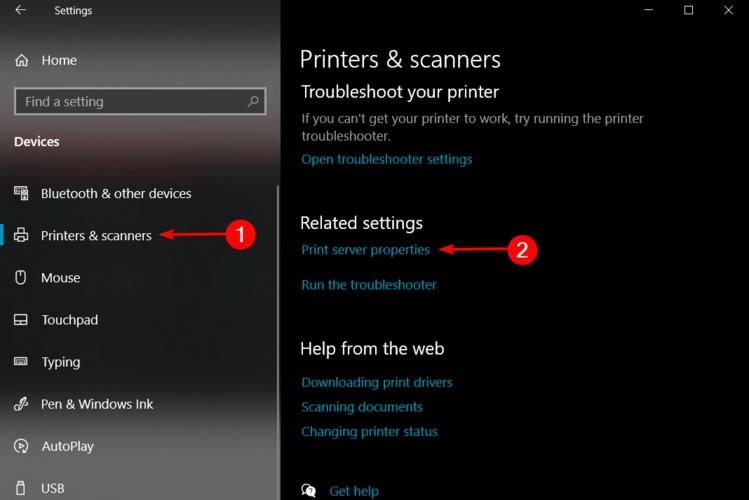
-
הקלק על ה נהגים לחץ על הכרטיסייה ובדוק אם הסורק שלך מופיע ברשימה.
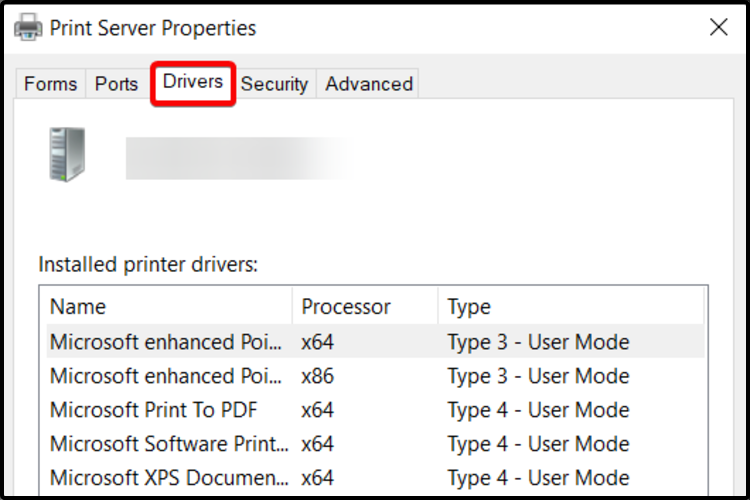
- אם אינך רואה את הסורק שלך, בחר לְהוֹסִיף, ובברוך הבא לאשף הוסף מנהל מדפסת, בחר הַבָּא.
- בתוך הבחירת מעבד תיבת דיאלוגבחר בארכיטקטורת המכשיר שלך ואז לחץ עלהַבָּא.
- בצד שמאל, בבחירת מנהל התקן למדפסת תיבת דיאלוג בחר את יצרן המדפסת שלך.
- בצד ימין, בחר מנהל התקן המדפסת שלך, לחץ עלהַבָּא, ואילךסיים.
- עקוב אחר ההוראות כדי להוסיף את מנהל ההתקן שלך.
חשוב לבדוק את תוכנת האבטחה כדי לוודא שתוכנת המדפסת אינה חסומה.
3. הגדר את המצב התואם
- לחץ באמצעות לחצן העכבר הימני על ה- נהגאתה רוצה ל להתקיןואז בחר נכסים.
- בחר אתתְאִימוּת הכרטיסייה.

- תַחַתמצב תאימות, לחץ על הפעל תוכנית זו במצב תאימות, ואז בחר תואם גרסת Windows לנהג.

- לחץ על בסדר והתקן את מנהל ההתקן.
כאשר אתה מתקין מנהלי התקנים, חשוב שהם יתאימו למערכת ההפעלה Windows שהתקנת במחשב האישי שלך.
4. השבת את חומת האש שלך
- בשורת החיפוש, ליד כפתור Windows, הקלד חומת האש של Windows Defender.
- לחץ על חומת האש של Windows Defender לפתוח את לוח בקרה חלון יישומון.
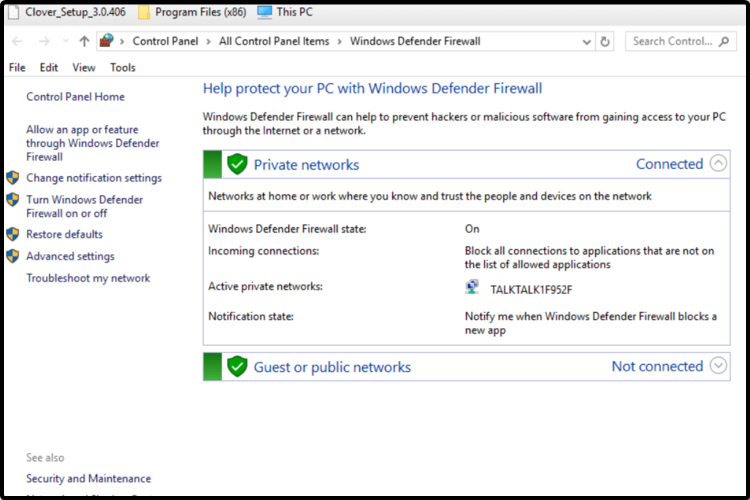
-
לחץ עלהפעל או כבה את חומת האש של Windows Defender כדי לפתוח את האפשרויות המוצגות ישירות למטה.
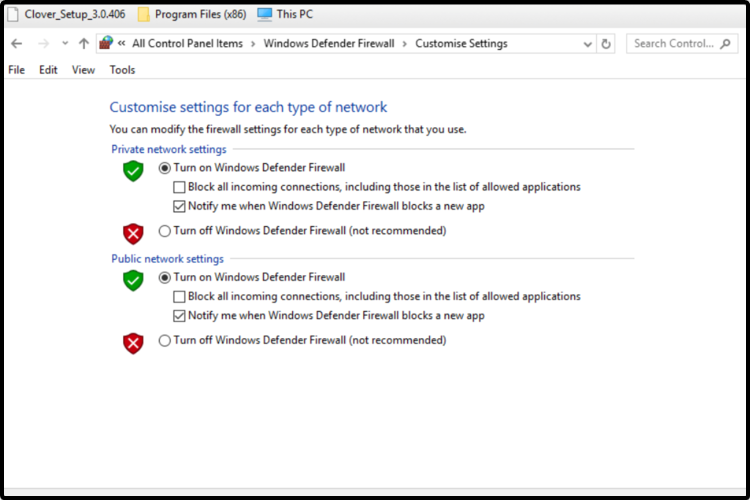
- בחר בשנייםכבה את חומת האש של Windows Defender כפתורי בחירה לכיבוי ה- WDF.
- לחץ עלבסדר לַחְצָן.
אפשרות זו עשויה להיות שימושית ביותר בהתחשב בכך שלעיתים אנטי-וירוס או חומת אש יכול להיות מוגדר מאובטח מדי, וכך מונע ציוד היקפי (כגון הסורק) לתקשר בצורה יעילה.
5. השתמש בתוכנה ייעודית
כאופציה לחוסך זמן, אתה בהחלט צריך לנסות את התמיכה של תוכנות מיוחדות.
הפעל סריקת מערכת כדי לגלות שגיאות אפשריות

הורד את Restoro
כלי לתיקון מחשב

נְקִישָׁה התחל סריקה כדי למצוא בעיות ב- Windows.

נְקִישָׁה תיקון הכל כדי לפתור בעיות עם טכנולוגיות פטנט.
הפעל סריקת מחשב באמצעות כלי התיקון Restoro כדי למצוא שגיאות הגורמות לבעיות אבטחה ולהאטות. לאחר השלמת הסריקה, תהליך התיקון יחליף קבצים פגומים בקבצי ורכיבי Windows חדשים.
שלא כמו השיטות הידניות שהוצגו לעיל, זו מסוגלת להתקין, לעדכן, לסרוק ולתקן באופן אוטומטי כל אחד מהנהגים שלך.
לפיכך, היא מסוגלת לספק את מנהל ההתקן התואם העדכני ביותר עבור רכיב החומרה הספציפי שלך, היישר מהיצרן.
ברגע שתתקין ותשתמש בתוכנה זו, קל לשכוח ממנה, וכנראה שלעולם לא תשתמש בה יותר עד שתופיע הבעיה הבאה של מנהל ההתקן.
אם ברצונך להתקין ולעדכן את מנהלי ההתקן שלך כמו מומחה, עליך להשתמש בתוכנה ייעודית.
 מנהלי התקנים חיוניים למחשב האישי שלך ולכל התוכניות שבהן אתה משתמש מדי יום. אם ברצונך להימנע מקריסות, הקפאה, באגים, פיגור או כל בעיה אחרת, תצטרך לעדכן אותם.זמן רב לבדוק אם קיימים עדכוני מנהלי התקנים. למרבה המזל, תוכלו להשתמש בפתרון אוטומטי שיבדוק בבטחה אם קיימים עדכונים חדשים ויישם אותם בקלות, ולכן אנו ממליצים בחום DriverFix.בצע את הצעדים הפשוטים הבאים לעדכון בטוח של מנהלי ההתקן שלך:
מנהלי התקנים חיוניים למחשב האישי שלך ולכל התוכניות שבהן אתה משתמש מדי יום. אם ברצונך להימנע מקריסות, הקפאה, באגים, פיגור או כל בעיה אחרת, תצטרך לעדכן אותם.זמן רב לבדוק אם קיימים עדכוני מנהלי התקנים. למרבה המזל, תוכלו להשתמש בפתרון אוטומטי שיבדוק בבטחה אם קיימים עדכונים חדשים ויישם אותם בקלות, ולכן אנו ממליצים בחום DriverFix.בצע את הצעדים הפשוטים הבאים לעדכון בטוח של מנהלי ההתקן שלך:
- הורד והתקן את DriverFix.
- הפעל את היישום.
- המתן ש- DriverFix יאתר את כל מנהלי ההתקן הפגומים שלך.
- התוכנה תציג כעת את כל מנהלי ההתקנים שיש להם בעיות, ועליך רק לבחור את אלה שתרצה לתקן.
- המתן ל- DriverFix להוריד ולהתקין את מנהלי ההתקן החדשים ביותר.
- איתחול במחשב האישי שלך כדי שהשינויים ייכנסו לתוקף.

DriverFix
מנהלי התקנים כבר לא ייצרו בעיות אם אתה מוריד ומשתמש בתוכנה חזקה זו עוד היום.
בקר באתר
הצהרת אחריות: יש לשדרג תוכנית זו מהגרסה החינמית על מנת לבצע פעולות ספציפיות.
ישנן מספר אפשרויות נוספות בהן תוכל לנסות להתקין את מנהל ההתקן הסורק MP Navigator EX שלך, אך אלה שהצגנו לעיל הם הטובים ביותר.
אם אתה זקוק לעזרה ב כיצד לעדכן מנהלי התקנים ב - Windows 10, אל תהססו לבדוק מדריך מלא בנושא זה.
כמו כן, אל תהסס להשאיר תגובה בסעיף למטה וליידע אותנו אילו מההצעות המפורטות עבדו הכי טוב עבורך.
 עדיין יש לך בעיות?תקן אותם בעזרת הכלי הזה:
עדיין יש לך בעיות?תקן אותם בעזרת הכלי הזה:
- הורד את כלי התיקון למחשב זה דורג נהדר ב- TrustPilot.com (ההורדה מתחילה בעמוד זה).
- נְקִישָׁה התחל סריקה כדי למצוא בעיות של Windows שעלולות לגרום לבעיות במחשב.
- נְקִישָׁה תיקון הכל כדי לפתור בעיות עם טכנולוגיות פטנט (הנחה בלעדית לקוראים שלנו).
Restoro הורדה על ידי 0 קוראים החודש.


